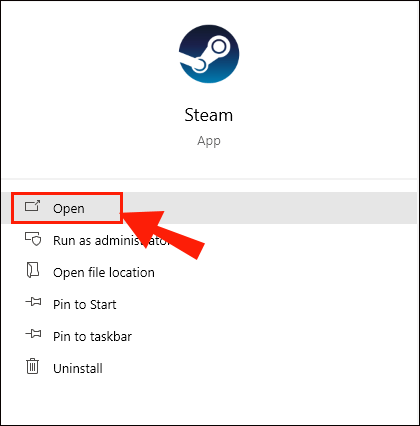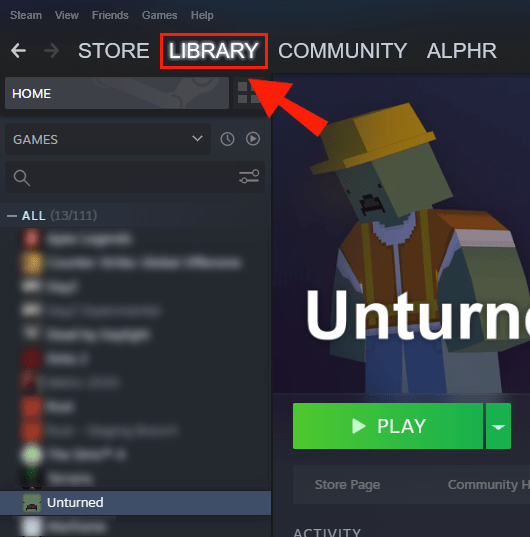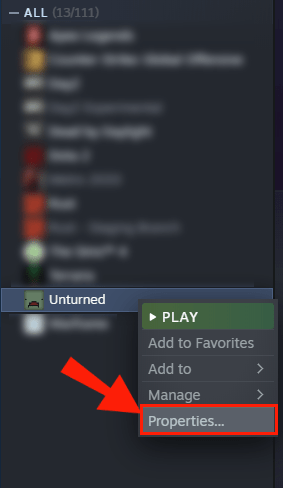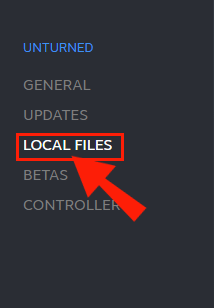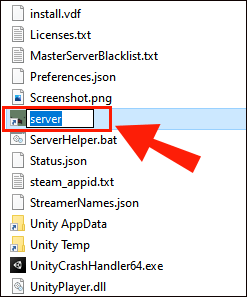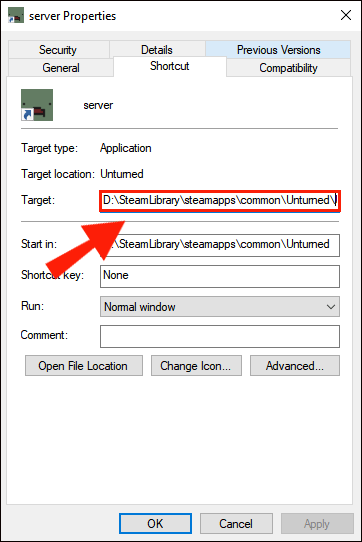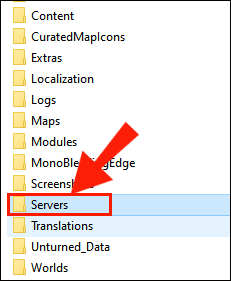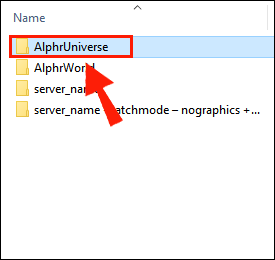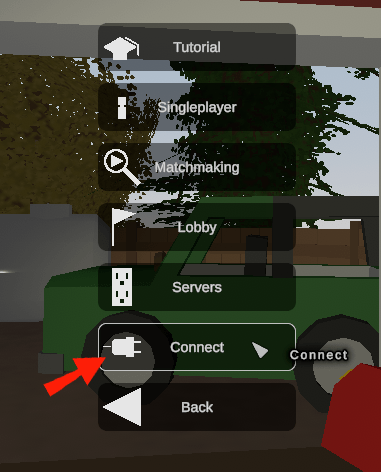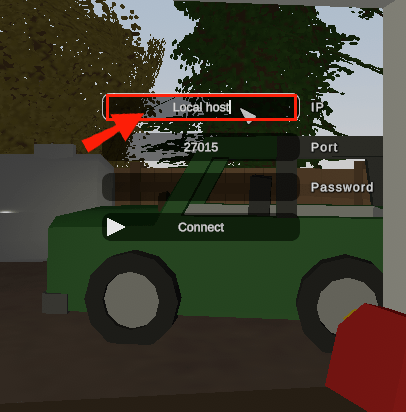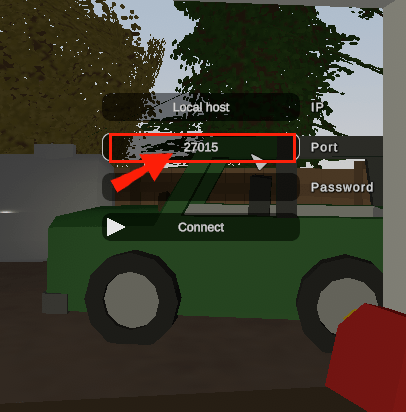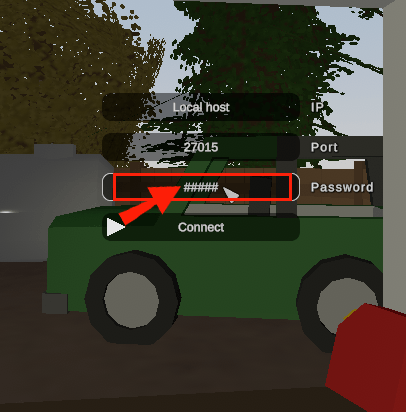అన్టర్న్డ్ అనేది అత్యంత ప్రాచుర్యం పొందిన మనుగడ ఆటలలో ఒకటి, దాని సమయం 2015 లో సూర్యుడితో తిరిగి వచ్చింది. అప్పటి నుండి, ప్లేయర్ బేస్ మరింత తిరిగి రావడానికి చాలా నవీకరణలు ఉన్నాయి.

2020 లో, అన్టర్న్డ్ ఒక PS4 మరియు Xbox పోర్టును కూడా అందుకుంది, ఇది చాలా మంది ఆటగాళ్ళు తమ స్నేహితులతో ఆట ఆడటానికి తిరిగి వచ్చింది. కానీ కొంతమంది ఆటగాళ్ళు మల్టీప్లేయర్ మోడ్లో ఆట ఆడటానికి వారి ఎంపికలు ఏమిటని ఆలోచిస్తున్నారు.
ఏ ప్లాట్ఫామ్లోనైనా మీ స్నేహితులతో మీరు ఎలా ఆడవచ్చనే సూచనలతో మేము ఒక చిన్న గైడ్ను సంకలనం చేసాము.
కోడిలో కాష్ ఎలా క్లియర్ చేయాలి
పిసిలో స్నేహితులతో ఎలా ఆడకూడదు?
చాలా మంది ప్రజలు తమ PC ని అన్టర్న్డ్ ఆడటానికి ఇష్టపడతారు, ఎందుకంటే ఇది ఆట ఉద్భవించింది. కాలక్రమేణా, మల్టీప్లేయర్ ఆటలో ఎలా ప్రాసెస్ చేయబడుతుందో కొన్ని మార్పులు ఉన్నాయి. ప్రస్తుత పునరావృతానికి ఆటగాళ్ళు తమ స్నేహితులతో ఆట ఆడాలనుకుంటే సర్వర్లను సృష్టించడం మరియు చేరడం అవసరం.
ఆడటానికి సర్వర్ను సృష్టించడం అనేది అనాలోచిత ప్రక్రియ, కానీ అది పని చేయడానికి మీకు అదనపు ప్రోగ్రామ్లు లేదా హోస్టింగ్ సేవలు అవసరం లేదు. మీరు చేయవలసినది ఇక్కడ ఉంది:
- ఆవిరిని తెరవండి.
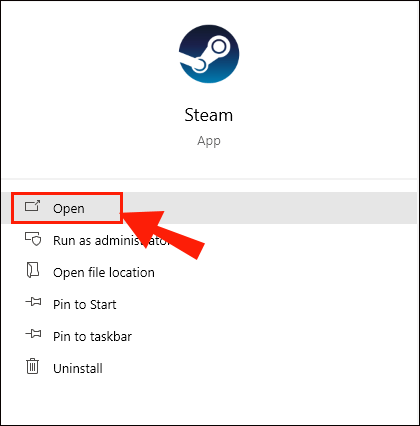
- గ్రంధాలయం కి వెళ్ళు.
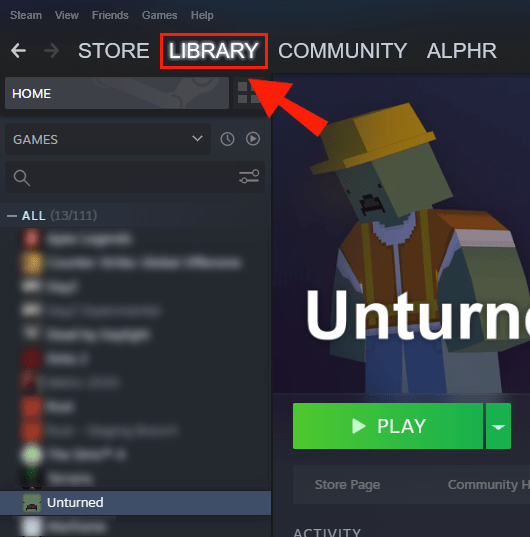
- ఆటల జాబితా నుండి అన్టర్న్డ్ ఎంచుకోండి, ఆపై ప్రాపర్టీస్ పై క్లిక్ చేయండి.
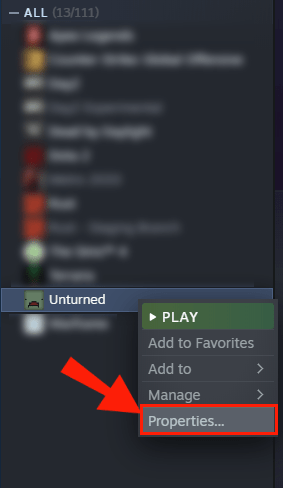
- ఎడమవైపు ఉన్న లోకల్ ఫైల్స్ టాబ్ పై క్లిక్ చేసి, ఆపై ఫైల్ ఎక్స్ప్లోరర్ ఎంటర్ చెయ్యడానికి లోకల్ ఫైల్స్ బ్రౌజ్ బటన్ పై క్లిక్ చేయండి.
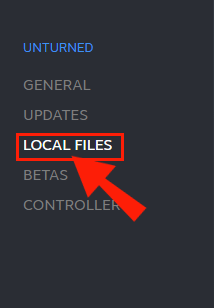
- ఫైల్ ఎక్స్ప్లోరర్ మీ ఆట యొక్క స్థానిక ఫైల్లను ప్రదర్శించాలి. Unturned.exe అప్లికేషన్పై కుడి-క్లిక్ చేసి, ఆపై సత్వరమార్గాన్ని సృష్టించు ఎంచుకోండి.

- ఇది సర్వర్ అనువర్తనం అని మీకు తెలియజేయడానికి మీరు కొత్తగా తయారు చేసిన సత్వరమార్గం పేరు మార్చవచ్చు. సాధారణంగా, దీన్ని సర్వర్కు పేరు మార్చడం జరుగుతుంది.
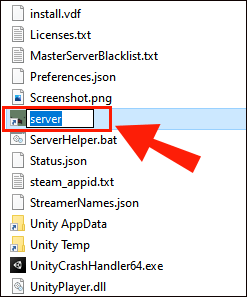
- సత్వరమార్గంపై కుడి క్లిక్ చేసి, గుణాలు ఎంచుకోండి.

- టార్గెట్ టెక్స్ట్ బాక్స్ కోసం చూడండి.
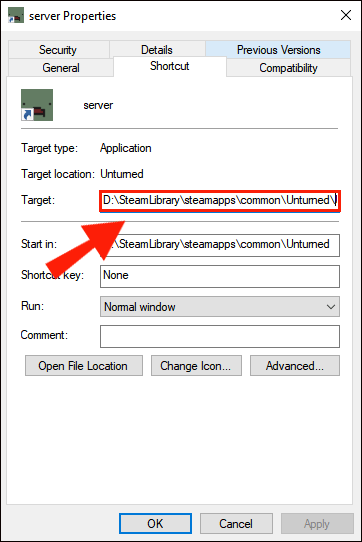
- టెక్స్ట్ బాక్స్లో అసలు టెక్స్ట్ చుట్టూ కోట్స్ ఉంచండి.
- టెక్స్ట్ బాక్స్లో ఉన్న టెక్స్ట్కు కింది వచనాన్ని (కోట్స్ లేకుండా, ప్రముఖ స్థలంతో) జోడించండి. మీరు సర్వర్నేమ్హేర్ను మీకు నచ్చిన పేరుగా మార్చవచ్చు.
-nographics -batchmode +secureserver/ServerNameHere
- సెట్టింగ్ను సేవ్ చేయడానికి వర్తించు క్లిక్ చేసి సరే.

- సత్వరమార్గం అనువర్తనాన్ని అమలు చేయండి.

- మీరు కమాండ్ ప్రాంప్ట్ చూస్తారు. ఇది సుమారు 10 సెకన్ల పాటు పని చేయనివ్వండి, ఆపై దాన్ని మూసివేయండి.
- మీరు ఇంతకుముందు సర్వర్ను సృష్టించకపోతే, సర్వర్స్ అనే పేరులేని డైరెక్టరీలో క్రొత్త ఫోల్డర్ను మీరు గమనించవచ్చు. దాన్ని తెరవండి.
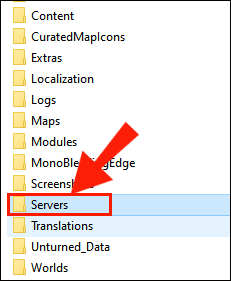
- తదుపరి ఫోల్డర్ను లోపల, ఆపై సర్వర్నేమ్ ఫోల్డర్ను తెరవండి, ఇక్కడ మీరు దశ 10 లో ఉపయోగించిన పేరుకు సమానంగా ఉంటుంది.
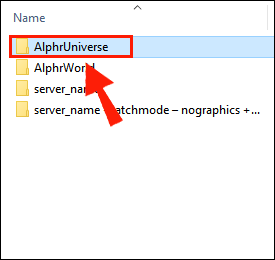
- Commands.dat పై కుడి క్లిక్ చేసి, ఓపెన్ విత్ ఎంచుకోండి, ఆపై టెక్స్ట్ ఎడిటర్ను ఎంచుకోండి (నోట్ప్యాడ్ వంటివి).

- కింది పంక్తులను ఫైల్లోకి కాపీ చేయండి:
map [map name here]
port 27015
password [Server password here]
maxplayers [Number here]
- ఫైల్లో మార్పులను సేవ్ చేసి మూసివేయండి.

- 5-11 దశల్లో మీరు సృష్టించిన అనువర్తనాన్ని మళ్లీ అమలు చేయండి. ఇది విజయవంతంగా కనెక్ట్ అయిందని చెప్పాలి.

- సర్వర్ నిలబడటానికి మీరు కమాండ్ ప్రాంప్ట్ తెరిచి ఉంచాలి.
మీరు దీన్ని సృష్టించిన తర్వాత మీ సర్వర్కు కనెక్ట్ కావాలనుకుంటే, మీరు చేయవలసినది ఇక్కడ ఉంది:
- తెరవబడలేదు.
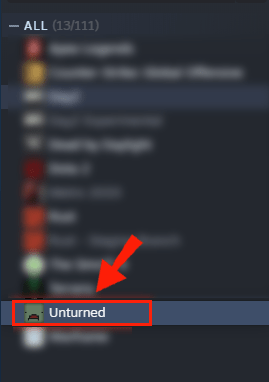
- ప్లేపై క్లిక్ చేయండి.
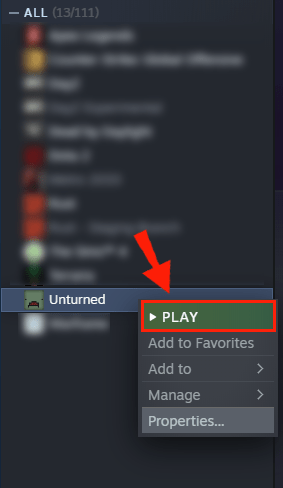
- కనెక్ట్ చేయడానికి వెళ్ళండి
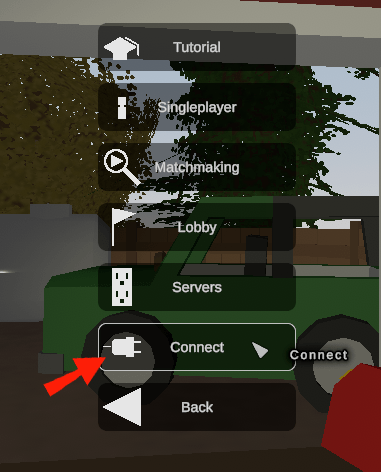
- సర్వర్ IP కోసం లోకల్ హోస్ట్లో టైప్ చేయండి.
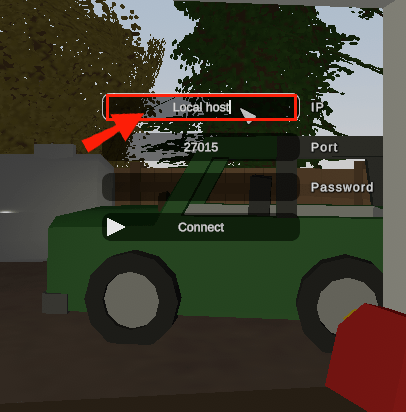
- పోర్ట్గా 27015 అని టైప్ చేయండి (మీరు దీన్ని సృష్టించడానికి ఉపయోగించినది అదే).
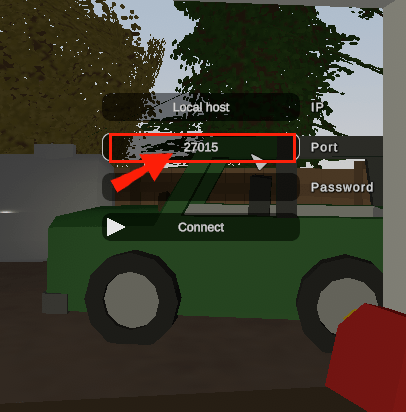
- మీరు ఎంచుకున్న పాస్వర్డ్ను నమోదు చేయండి.
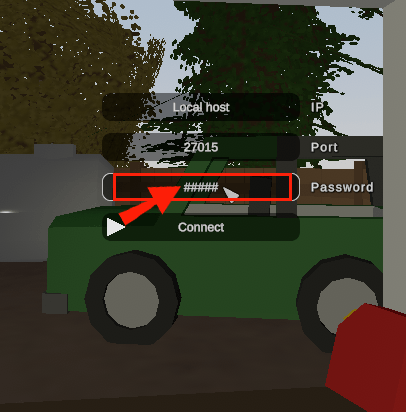
ఇతర ఆటగాళ్ళు సర్వర్కు కనెక్ట్ అవ్వడానికి లేదా ప్లే మెనూలోని సర్వర్ల విభాగంలో గ్లోబల్ సర్వర్ జాబితాలో సర్వర్ను కనుగొనడానికి మీ ఐపిని ఉపయోగించాల్సి ఉంటుంది.
LAN లో స్నేహితులతో ఎలా ఆడకూడదు?
స్థానిక నెట్వర్క్లో అన్టర్న్డ్ ప్లే చేయడం గ్లోబల్ సర్వర్ను సృష్టించడానికి చాలా భిన్నంగా లేదు. స్థానిక సర్వర్ను సృష్టించడానికి అవసరమైన దశల్లో కొన్ని ముఖ్యమైన తేడాలు మాత్రమే ఉన్నాయి. మీరు చేయవలసినది ఇక్కడ ఉంది:
- అన్టర్న్డ్ ఫైల్ డైరెక్టరీని తెరిచి, Unturned.exe అప్లికేషన్ యొక్క సత్వరమార్గాన్ని సృష్టించండి. పై స్నేహితులతో ఎలా ఆడాలి అనే విభాగంలో మీరు 1-6 దశలను ఉపయోగించవచ్చు.

- సత్వరమార్గం యొక్క టార్గెట్ టెక్స్ట్ బాక్స్ను కనుగొనండి (కుడి-క్లిక్> గుణాలు).

- ప్రస్తుత వచనాన్ని కోట్లలో చుట్టండి, తరువాత కింది వచనాన్ని జోడించండి (కోట్స్ లేకుండా, కానీ ప్రముఖ స్థలాన్ని ఉంచండి). మీరు మీ స్వంత సర్వర్ పేరును ఎంచుకోవచ్చు.
-nographics -batchmode +lanserver/ServerNameHere
- సెట్టింగులను సేవ్ చేయండి (వర్తించు మరియు సరే).

- అప్లికేషన్ను సుమారు 5-10 సెకన్ల పాటు అమలు చేసి, ఆపై దాన్ని మూసివేయండి.
- సర్వర్ల ఫోల్డర్లోకి వెళ్లి, Command.dat ఫైల్ను కనుగొనండి. నోట్ప్యాడ్ లేదా మరొక టెక్స్ట్ ఎడిటర్తో దీన్ని తెరవండి.

- అవసరమైన సమాచారంలో కాపీ చేయండి:
map [map name here]
port 27015
password [Server password here]
maxplayers [Number here]
- ఫైల్ను సేవ్ చేయండి.

- సర్వర్ అనువర్తనాన్ని మళ్లీ అమలు చేయండి.

సర్వర్ను నడుపుతున్న వినియోగదారు అదే నెట్వర్క్లో ఉంటేనే ఆటగాళ్ళు సర్వర్ను చూస్తారు.
Xbox లో స్నేహితులతో ఎలా ఆడకూడదు?
మీరు Xbox నుండి అన్టర్న్డ్ ప్లే చేస్తుంటే, ఆట ఫైల్లను నేరుగా ఎంటర్ చేసి మార్చగల మీ సామర్థ్యం పరిమితం అవుతుంది. కృతజ్ఞతగా, అన్టర్న్డ్ కన్సోల్ పోర్ట్ యొక్క సృష్టికర్తలు సర్వర్ కారకం ఎలా పనిచేస్తుందో మార్చారు మరియు ప్రక్రియను క్రమబద్ధీకరించారు.
మీరు చేయవలసినది ఇక్కడ ఉంది:
- తెరవబడలేదు.
- ఆన్లైన్లో ప్లే ఎంచుకోండి.
- సృష్టించు సర్వర్ ఎంచుకోండి.
- మీ స్నేహితులతో ఆడటానికి ఉపయోగించని సర్వర్ను సృష్టించడానికి మెనులోని సూచనలను అనుసరించండి.
సర్వర్ సృష్టించబడిన తర్వాత, అది వారి ప్లే ఆన్లైన్> సర్వర్ల మెనులో ఇతర ఆటగాళ్లకు కనిపిస్తుంది. వారు దీనికి నేరుగా కనెక్ట్ చేయవచ్చు (మీరు పాస్వర్డ్ కలిగి ఉంటే వారికి పాస్వర్డ్ ఉంటే).
ప్రత్యామ్నాయంగా, మీరు అందరూ ఒక ప్లేయర్ హోస్టింగ్కు బదులుగా పబ్లిక్గా హోస్ట్ చేసిన సర్వర్ని ఉపయోగించవచ్చు. ఇతర వ్యక్తుల కోసం సర్వర్ను హోస్ట్ చేయడానికి ఏ ఆటగాడికి శక్తివంతమైన-తగినంత కనెక్షన్ లేకపోతే ఇది చాలా ఉపయోగకరంగా ఉంటుంది. పబ్లిక్ సర్వర్లు ఏదైనా సర్వర్ ప్రాంతంలోని మొదటి నాలుగు స్థానాలను తీసుకుంటాయి.
PS4 లో స్నేహితులతో ఎలా ఆడకూడదు?
స్థానిక ఫైల్ ప్రాప్యత మరియు ఆవిరి పనితీరు విషయానికి వస్తే పిఎస్ 4 కు ఇలాంటి సమస్యలు ఉన్నాయి. సర్వర్ను సృష్టించడానికి లేదా పబ్లిక్లో చేరడానికి మీరు ఆటలో అందించిన సూచనలను ఉపయోగించాలి:
- తెరవబడలేదు.
- ఆన్లైన్లో ప్లే ఎంచుకోండి.
- సృష్టించు సర్వర్ ఎంచుకోండి.
- అవసరమైన అన్ని సమాచారాన్ని పూరించడానికి సూచనలను అనుసరించండి, ఆపై ఇతర ఆటగాళ్లను ఆహ్వానించండి.
పిఎస్ 4 ప్లేయర్స్ పబ్లిక్ సర్వర్లలో కూడా ఆడవచ్చు. ఈ సర్వర్లు ఏ ప్రాంతంలోనైనా మొదటి నాలుగు సర్వర్ స్లాట్లలో ఉంటాయి.
హమాచీతో స్నేహితులతో ఎలా ఆడకూడదు?
దురదృష్టవశాత్తు, మీరు మీ స్నేహితులతో ఆట ఆడటానికి హమాచీని ఉపయోగిస్తుంటే, సర్వర్ను సృష్టించడం అంత సులభం కాదు. మారుతున్న ఏకైక విషయం సర్వర్ను బాహ్యంగా హోస్ట్ చేసే సామర్థ్యం (ప్రీమియం హమాచి సెట్టింగులను ఉపయోగిస్తుంటే). లేకపోతే, హోస్ట్ మా PC తో స్నేహితులతో ఎలా ఆడాలి అనే సూచనలను పాటించాలి.
ఆటగాళ్ళు హమాచీలో వారి పేరుపై కుడి-క్లిక్ చేయడం ద్వారా హోస్ట్ యొక్క IP చిరునామాను కనుగొనవచ్చు, ఆపై ప్లే మెనులోని కనెక్ట్ బటన్ను ఉపయోగించి సర్వర్ను త్వరగా గుర్తించడానికి ఆ IP ని ఉపయోగించండి.
నేను ఫేస్బుక్ సందేశం నుండి వీడియోను ఎలా డౌన్లోడ్ చేయగలను?
హమాచి లేకుండా స్నేహితులతో ఎలా ఆడకూడదు?
హమాచీని ఉపయోగించకుండా ఆటగాళ్ళు ఆట ఆడటానికి కొన్ని మార్గాలు ఉన్నాయి. సర్వర్ను సృష్టించడం మరియు గుర్తించడం యొక్క ప్రాధమిక ప్రక్రియకు ఆటగాళ్ళు మొదట హమాచీని ఉపయోగించాల్సిన అవసరం లేదు, కాబట్టి మీరు మూడవ పక్షం ద్వారా వెళ్లకూడదనుకుంటే సర్వర్ను హోస్ట్ చేయడంలో మా గైడ్ను అనుసరించమని మేము సిఫార్సు చేస్తున్నాము.
లేకపోతే, మీరు మీ కోసం నెలవారీ రుసుము కోసం అన్టర్న్డ్ సర్వర్లను సెటప్ చేసి నిర్వహించే ఆన్లైన్ సర్వర్-హోస్టింగ్ సేవలను కనుగొనవచ్చు. వారు చాలా అనుకూలీకరణను కలిగి ఉంటారు మరియు ప్రధాన ప్రయోజనం 24/7 సమయ సమయం మరియు స్థిరమైన కనెక్షన్.
సర్వర్ లేకుండా స్నేహితులతో ఎలా ఆడకూడదు?
మీరు కన్సోల్లో ఉంటే, అదే పరికరంలో స్నేహితుడితో ఆట ఆడటానికి మీరు స్ప్లిట్-స్క్రీన్ ఎంపికను కూడా ఉపయోగించవచ్చు.
లేకపోతే, పబ్లిక్, ప్రైవేట్ లేదా చెల్లింపు అయినా సర్వర్ సెటప్ను ఉపయోగించకుండా మల్టీప్లేయర్లో అన్టర్న్డ్ ఆడటానికి మార్గం లేదు.
అదనపు తరచుగా అడిగే ప్రశ్నలు
లాబీ ఎక్కడ ఉంది?
ప్రపంచ స్థాయిలో ఇతర ఆటగాళ్లకు వ్యతిరేకంగా ఆటగాళ్లను పరీక్షించడానికి లాబీలు లేదా మ్యాచ్ మేకింగ్ కలిగి ఉండరు. ఇటీవలి పాచెస్, అయితే, మ్యాచ్ మేకింగ్ను అమలు చేశాయి. ఈ దశలను అనుసరించడం ద్వారా మీరు దీన్ని కనుగొనవచ్చు:
1. తెరవబడనిది తెరవండి.
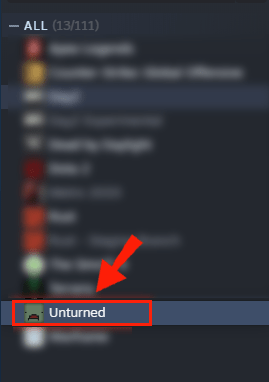
2. ప్లే ఎంచుకోండి.
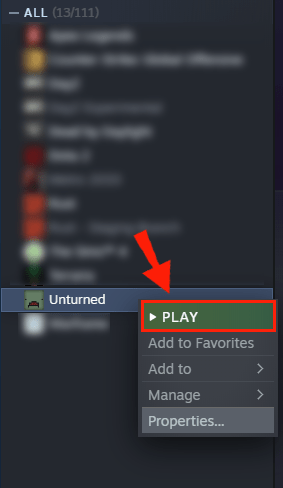
3. లాబీ ఎంచుకోండి. ప్రత్యామ్నాయంగా, సింగిల్ ప్లేయర్ సర్వర్ గేమ్ప్లే కోసం మ్యాచ్ మేకింగ్ ఎంచుకోండి.

ఇది చాలా చక్కనిది! లాబీ సిస్టమ్ సాధ్యమైనంత తక్కువ పింగ్ మరియు అందుబాటులో ఉన్న ప్లేయర్లతో సర్వర్ను ఎంచుకోవడానికి ప్రయత్నిస్తుంది. సమూహాలు సర్వర్లను కలిసి చేరడానికి మరియు ఆట ఆడటానికి ఒక మార్గంగా లాబీలను ఉపయోగించవచ్చు.
అన్టర్న్డ్లో మీరు ఆటను ఎలా హోస్ట్ చేస్తారు?
మీరు ఆటను హోస్ట్ చేయాలనుకుంటే, మీరు మీ పరికరంలో సర్వర్ను సృష్టించాలి. మీ ప్లాట్ఫామ్లో సర్వర్ను ఎలా సృష్టించాలో తెలుసుకోవడానికి పై విభాగాలకు వెళ్లండి. ఆటను హోస్ట్ చేయడానికి బలమైన కంప్యూటర్ మరియు ఒకేసారి బహుళ ఆటగాళ్లను నిర్వహించగల శక్తివంతమైన ఇంటర్నెట్ కనెక్షన్ అవసరం.
తెలియని వ్యక్తులను మీరు ఎలా ఆహ్వానిస్తారు?
అన్టర్న్డ్ కోసం గేమ్ ఆహ్వానాలు ఆవిరి ప్లాట్ఫాం ద్వారా ప్రాసెస్ చేయబడతాయి. ఆటలో ఉన్నప్పుడు ఆవిరి అతివ్యాప్తిని తెరవండి, స్నేహితుల జాబితా నుండి స్నేహితుడిని ఎంచుకోండి మరియు ఆటకు ఆహ్వానించండి క్లిక్ చేయండి.
ట్విచ్లో కమాండ్ను ఎలా జోడించాలి
మీరు అన్టర్న్డ్ గేమ్ను ఎలా ఆడతారు?
దాని ప్రధాన భాగంలో, అన్టర్న్డ్ అనేది మనుగడ మరియు వనరుల నిర్వహణ గురించి. మీరు మ్యాప్లో వస్తువులను కనుగొనడం, వనరులను సేకరించడం మరియు ఇతర ఆటగాళ్లను మరియు పర్యావరణాన్ని అధిగమించడంలో మీకు సహాయపడటానికి ఉపయోగకరమైన పరికరాలు మరియు వస్తువులను రూపొందించడం అవసరం.
తెలియని స్నేహితులను మీరు ఎలా కనుగొంటారు?
మీతో చేరడానికి ఇష్టపడే ఆటగాళ్ల కోసం మీరు ఆన్లైన్ సంఘాల ద్వారా (ఫోరమ్లు లేదా రెడ్డిట్ వంటివి) చూడవచ్చు. ప్రత్యామ్నాయంగా, కొంతమంది ఆటగాళ్ళు ఆటలోని సర్వర్లలో ఇతర ఆటగాళ్లను కలుస్తారు మరియు సంభాషణను పెంచుతారు. ఆడటానికి స్నేహితులను కనుగొనడం ఇతర కార్యకలాపాల కోసం స్నేహితులను కనుగొనడం కంటే భిన్నంగా లేదు.
తెలియనిది స్నేహితులతో మంచిది
ఇటీవలి పాచెస్ మరియు పోర్టుల ద్వారా కొత్తగా ప్రాచుర్యం పొందడంతో, అన్టర్న్డ్ బడ్జెట్లో ఉత్తమ మల్టీప్లేయర్ మనుగడ ఆటలలో ఒకటిగా కనిపిస్తుంది. మీరు డేటెడ్ గ్రాఫిక్స్ మరియు తక్కువ ఉత్పత్తి బడ్జెట్ను చూడటానికి ఇష్టపడితే, దాన్ని ఇద్దరు బడ్డీలతో ప్రయత్నించండి.
అన్టర్న్డ్ ఆడటానికి మీకు ఇష్టమైన మార్గం ఏమిటి? దిగువ వ్యాఖ్య విభాగంలో మాకు తెలియజేయండి.